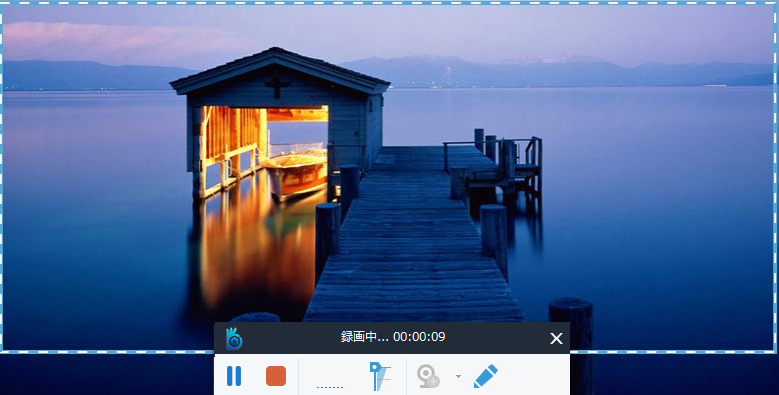過去数年間、TechSmithは、人々がオンラインとソーシャルメディアの仕事を容易にするのに役立つプログラムを開発するために時間を費やしました。 彼らのトップ製品のうちの2つはSnagItとCamtasiaで、デスクトップのアクティビティをキャプチャするのに非常に役立ちます。 ここでは、CamtasiaとSnagItについて、インターフェイス、使いやすさ、画面キャプチャのパフォーマンス、特長、価格など、さまざまな面での違いを強調して、スクリーンレコーダーの選択に役立てることを紹介します。 あなたの好みに合うでしょう。
① Snagit: 主な機能
Snagitは、画像、ビデオクリップ、ビデオゲームのいずれであっても、コンピュータ画面上で見えるものを手に入れたいときに効果的なツールです。 また、ビデオをキャプチャするのに役立つ機能と、スクリーンショットを編集するための組み込みエディタも備えています。 画面全体からデスクトップ画面の特定の領域まで、スクリーンショットを撮るときにキャプチャモードを選択することができます。 MacとWindowsの両方のユーザーが利用できます。 キャプチャスクロールWebページをスクリーンしたい場合は、このツールが最適です。
Snagitに習熟するのに役立ついくつかの側面があります。
キャプチャ能力
Snagitを使用すると、画面全体のイメージだけでなく、特定のウィンドウ、地域またはアプリケーションをキャプチャできます。 実際、「スクロールウィンドウ」をキャプチャする機能は、その印象的な機能の1つです。 録画中に手動でウィンドウをスクロールせずに、コンピュータ画面を超えるサイズの画像を取ることができます。 さらに、Snagitはウェブカメラやマイクなどの他のキャプチャツールをサポートしています。 また、システムのオーディオを録音することもできます。チュートリアルやデモビデオを作成するときに、リスナーはコンピュータで何が起こっているのかを簡単に聞くことができます。 マイクのような外部オーディオソースを使用すると、Skypeなどの通信アプリケーションからのビデオコールを録音することができます。
出力フォーマット
SnagitはかつてAVIファイルの出力をサポートしていましたが、Snagit 11のリリース以来、動画はMP4形式でしか録画できません。 変更の理由はおそらく、MP4ファイルをより簡単に共有でき、Web上でより使いやすいということです。 イメージをJPG、PNG、PDF、またはGIFファイルなどの目的の形式に保存できるオプションがあるため、写真の管理は問題ありません。 さらに、カメラやスキャナから画像を取り込むこともできます。 これらの画像は、電子メールまたはFTPを使用して、編集して同僚や家族と共有することができます。
編集オプション
Snagitは優れた画像編集オプションを備えているため、不要な部分を簡単に切り取ることができます。 組み込みのエディタで画像を修正し注釈を付けることができます。 シェイプ、矢印、テキストなどを追加することで、画像にデザインやエフェクトを追加することができます。
使いやすさ
あなたのコンピュータにプログラムをインストールするのはかなり簡単です。 インストールが完了したら、Snagitに慣れるための簡単なチュートリアルを受けることができます。 このツールは堅実なインターフェイスを備えているため、より便利なユーザーエクスペリエンスを提供します。 画面キャプチャには、オールインワン、フルスクリーン、クリップボードへのコピー、リンク付きPDFとしてのWebページ、クリップボードへのテキストのコピー、フリーハンド、および時間遅延メニューがあります。 録音では、コントロールパネルのボタンや便利なホットキーを使用できます。
インタフェース
Snagitには、初心者向けの画面キャプチャやコンピュータの録画を簡単に実行できるように設計された直感的なインターフェイスがあります。 オールインワン、画像、ビデオの3つのモジュールから選択できます。 All-in-Oneを選択すると、録画に影響を与えずに、画面上の進行中のアクティビティをキャプチャしてscreengrabを作成することができます。 一方で、画像とビデオは、スクリーンショットやビデオを撮影するための追加オプションを楽しむことができます。
特長
Snagitには、画面のすばやい録画やスナップショットの撮影に役立つさまざまな機能があります。 最後のキャプチャ方法を利用するか、オプションメニューからメソッドを変更する方法を選択することで、キャプチャを高速化できるクイックツールバーがあります。 このツールバーは、Word、Excel、Outlook、PowerPoint、Internet ExplorerなどのいくつかのMicrosoftアプリケーションにインストールすることができ、これらのアプリケーションですばやく効率的なレコーディングを行うことができます。
価格
Snagitの費用は49.95ドルです。 このソフトウェアは、スクリーンショットの取得やコンピュータ画面の記録に役立つ幅広い機能を提供するので、この価格は支出する価値があります。
長所:
- 直感的なインターフェイス
- 簡単な画面キャプチャ
- クイックアクセスツールバー
- 複数のファイルタイプをサポート
- 複数のファイルコンバータ
- 優れた顧客サポート
短所:
- 共有のために電子メールを設定するのはちょっと難しいことがある
- ビデオ編集ツールが欠けている
- 他の人には少し高価なことがある
② Camtasia: 主な特徴
TechSmithのもう一つの革新的なツールは、画面録画とビデオ作成と編集の両方を行うことができるCamtasiaです。 有益なビデオを作成したい場合でも、ビデオをブログに書きたい場合でも、このソフトウェアの編集機能で管理できます。 幅広い人気メディア形式をサポートしており、作成したビデオを完全に制御することができます。 このソフトウェアの興味深い点は、制限がないということです。スクリーンを記録し、強力でインタラクティブでプロフェッショナルなビデオを作成する多彩な製品です。 Snagitと同様に、MacとWindowsの両方のコンピュータで使用できます。
Camtasiaに慣れ親しむのに役立ついくつかの側面があります。
キャプチャ能力
Camtasiaの主な機能は、コンピュータのディスプレイのスクリーンショットを撮ってビデオファイルに変換することです。 また、画面全体、特定の領域、ウィンドウまたはアプリケーション、マウスまたはキーボードで実行されるすべての動作を録音し、オーディオナレーションを録音することもできます。 オンラインコース、ハウツーチュートリアル、YouTubeビデオを作成し、ビデオをすばやく編集してより包括的に作成できるようにするには、これは完璧なツールです。 さらに、Webカメラを使用して録画を行うこともできます。 Snagitと同様に、Skypeなどのプログラムを使用してビデオ通話を録画することもできます。 録画を終了すると、録画を終了し、クリップを再生して保存できるレコーダーを呼び出すことができます。
出力フォーマット
Camtasiaを使用すると、動画にピクセル化、躊躇、ぼかし、またはその他のビデオの不完全さがあることは期待できません。 可能な限り最高品質の画像を楽しむことが保証されています。 また、ビデオファイルをMP4、WMV、MOV、AVI、M4Vなどの目的のフォーマットで保存することもできます。 ビデオファイルをオーディオファイルとして書き出すこともできますが、MP3は1つのオプションしかありません。 これにより、ユーザーはビデオ録画と編集の必要性を満たすことができます。 Camtasiaでは完成したビデオをVimeo、YouTube、Screencast.comなどのビデオ共有プラットフォームに直接アップロードすることもできます。 TechSmithのクラウドストレージであるGoogleドライブやマイプレイスに転送することもできます。 これは、アップロード時間とプロセスを少なくします。
編集オプション
これは、ビデオの一部を一緒にマージし、完全なトレーニングの援助やデモを作成するためにトリミングすることができる内蔵のエディタを持っています。 また、ビデオ制作者やウェブコンテンツ制作者がよりプロフェッショナルでユニークな映像を制作するために使用できる、制御と高品質の出力のバランスが良好です。
使いやすさ
Camtasiaには、作成したビデオを完全にコントロールする機能がありますが、使い易さはそのままです。 TechSmithは初のビデオ編集ソフトウェアユーザーのために、すぐにCamtasiaの使い方を学ぶための包括的で優れたチュートリアルサポートを提供しています。 AndroidおよびiOSで使用できる無料のモバイルアプリをダウンロードしてインストールすることで、デバイスからCamtasiaにメディアを簡単に共有したり、ビデオを編集して改善したりすることができます。 編集が完了したら、プログラム自体からYouTube、Vimeo、Googleドライブ、Screencast.comにビデオファイルを即座に共有できます。
インタフェース
Camtasiaは、よく構築され、非常に直感的なインターフェイスを備えています。 Camtasiaの基本機能を習得するために、中程度のレベルのコンピュータスキルを持つ人にとってはそれほど難しいことではありません。
特長
Camtasiaの主な部分は、Adobe PremiereやCorel Video Studioなどの人気のあるビデオエディタと同じ編集画面です。 画面下部にはタイムラインがあり、ビデオとオーディオのトラック、右のプレビュープレーヤー、上のクリップ、クリップを左にアップロードするパレット、極端な左にあるオプションのメニューが表示されます。 さまざまなメディアトラックの音量を変更するためのオーディオツールだけでなく、好みの方法でビデオをトリムおよび編集するためのあらゆる種類のツールがあります。 ビデオにエフェクト、コールアウト、矢印、ズーム、ぼかしなどを追加できます。 トランジション、カーソルエフェクト、アニメーションなどを追加することもできます。
価格
あなたはCamtasiaを無料で30日間使用することができます。 あなたが完全版を望むなら、199ドルを支払うべきです。
長所
- よく設計されたインターフェイス
- 無制限のビデオ作成
- 優れたビデオまたはスクリーンエディタ
- 簡単なエクスポートとインポート
- MS Outlookのような他の製品と意志を統合する
短所
- プログラムに内蔵されたプリセットメディアが限られている
- もっと高い
- DVカメラからのライブ録画はサポートされていない
③ 代替オプション
Camtasiaよりも6倍安く、SnagITよりも驚くほど優れた代替オプションは、画面録画/録音 プロ です。 これは、ライブビデオやチュートリアルを作成するためのプロのツールです。 それは非常にユーザーフレンドリーなインターフェイスと有用な追加機能があり、フルスクリーンとリージョンモードで何かを録音し、オーディオを入力し、スクリーンショットを撮り、ファイルを簡単にアップロードすることができます。 それ以外にも、自動的に録画したファイルをメインインターフェイスに保存するので、ビデオの整理には問題はありません。 このツールのライセンスは、39.95ドル、年間ライセンスは29.95ドルで入手できます。
④ 結論
Snagit and Camtasia. 下の表は、SnagitとCamtasiaの選択時に考慮する必要があるいくつかの重要な側面の比較の要約を示しています。
| Aspects | Snagit | Camtasia |
|---|---|---|
| ユーザーインターフェース | すばらしい | 良い |
| オペレーティング•システム | Windows/Mac | Windows/Mac |
| キャプチャ画面 | はい | はい |
| パフォーマンス | すばらしい | すばらしい |
| ヘルプとサポート | はい | はい |
| 動画編集者 | いいえ | はい |
| 価格 | $49.95 | $199 |
より低コストの優れたスクリーンレコーダーを探している場合、SnagItはあなたの好みにぴったりで、組み込みのスクリーンショットツールは確かに便利です。 Camtasiaのようなプロのビデオエディタを備えたスクリーンレコーダーは素晴らしいですが、あなたはその価格を支払う意思があります。